PPT动画设计系列教程--文本关闭效果
提问人:周丽平发布时间:2021-09-15
1、启动PowerPoint2007,先选中上半部分,单击添加效果--退出--擦除。

2、修改擦除的属性,开始:单击时,方向:自顶部,速度:非常快。

3、然后修改下半部分属性,开始:之前,方向:自底部,速度:非常快。
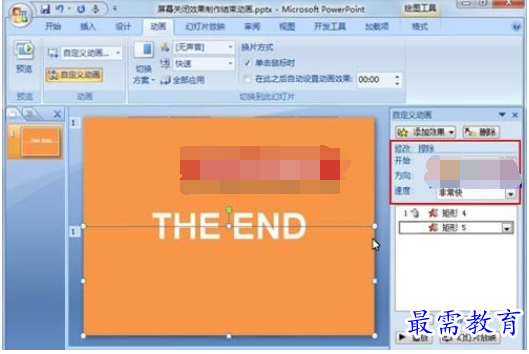
4、选中中央的横线,添加效果--退出--劈裂。

5、修改劈裂的属性,开始:之后,方向:左右向中央收缩,速度:非常快。
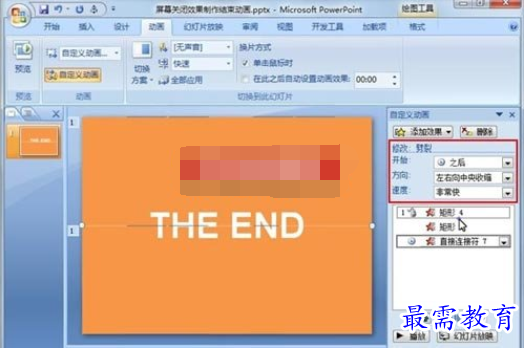
6、鼠标左键单击矩形4右侧的小三角箭头,从弹出的菜单中选择计时。

7、在效果选项界面,计时选项卡中,将速度改为0.3
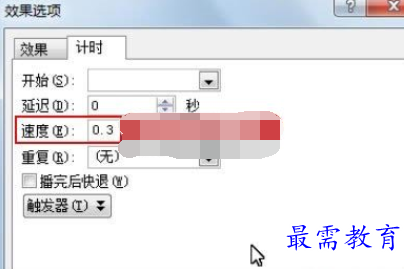
8、最后选中文本框,单击添加效果--进入--出现。

9、选中文本框,单击格式选项卡,置于底层,并将开始设置为之后。
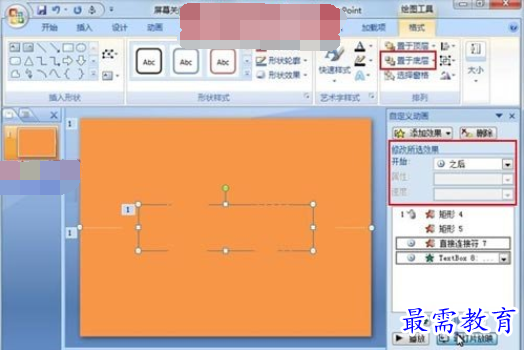
动画演示
设置完毕,单击幻灯片放映按钮,开始观看幻灯片,显示橘色分封面背景,四周逐渐变暗,最后汇聚在中央一条线上,背景变黑色,出现THE END结束字样。
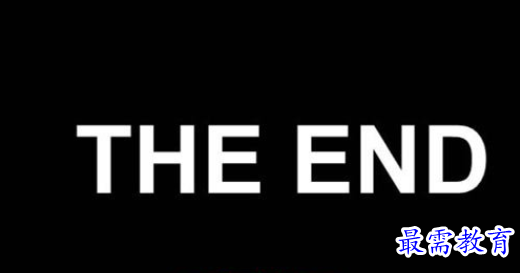
继续查找其他问题的答案?
相关视频回答
-
2021-02-012次播放
-
2021-02-017次播放
-
2021-02-0157次播放
-
2021-02-017次播放
-
2021-02-0120次播放
-
2021-02-013次播放
-
2021-01-305次播放
-
PowerPoint 2019如何更改SmartArt图形的颜色?
2021-01-309次播放
-
2021-01-304次播放
-
2021-01-303次播放
回复(0)
 办公软件操作精英——周黎明
办公软件操作精英——周黎明
 湘公网安备:43011102000856号
湘公网安备:43011102000856号 

点击加载更多评论>>